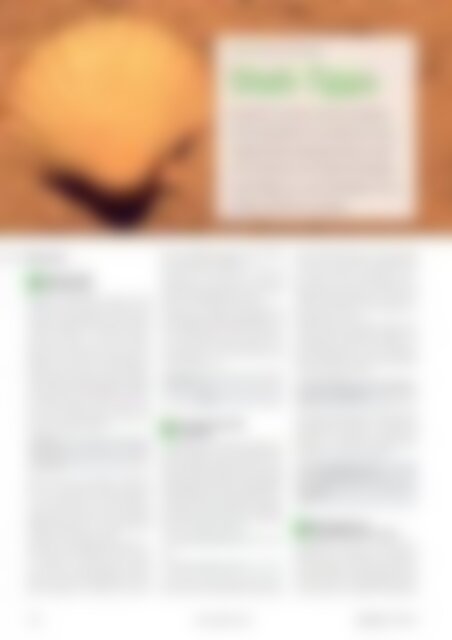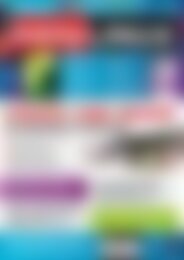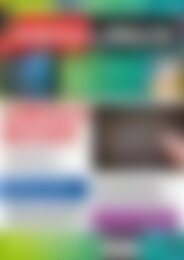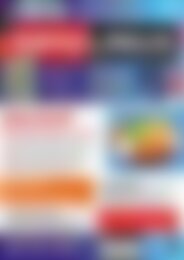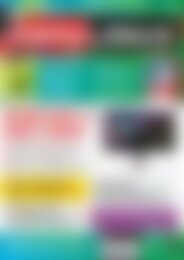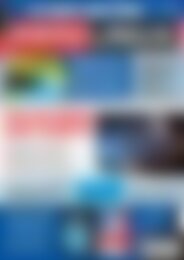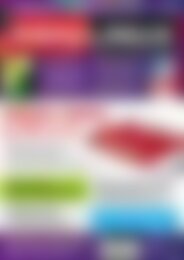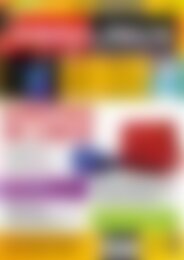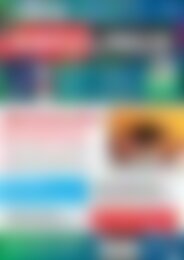Sie wollen auch ein ePaper? Erhöhen Sie die Reichweite Ihrer Titel.
YUMPU macht aus Druck-PDFs automatisch weboptimierte ePaper, die Google liebt.
Tipps & Tricks<br />
Shell<br />
Know-how für die Kommandozeile<br />
Shell-Tipps<br />
Erfahrene Linux-Nutzer schwören auf flexible<br />
Kommandozeilentools, mit denen sich manche<br />
Aufgabe schneller bewältigen lässt als in grafischen<br />
Programmen. Wir stellen die wichtigsten<br />
Anwendungen vor, um auch Einsteiger zu einem<br />
Ausflug in die Shell zu ermutigen.<br />
Heike Jurzik<br />
Einheiten auf der<br />
62<br />
Shell umrechnen<br />
Wollten Sie schon immer wissen, wie viele<br />
Seemeilen 10 km sind? Wie man Meter in Fuß<br />
umrechnet oder Zentimeter in Inches (Zoll)?<br />
Sie lesen englische Kochrezepte <strong>und</strong> müssen<br />
schnell die Angabe „3½ po<strong>und</strong>s potatoes,<br />
peeled and cut into ½-inch dice“ in verständliche<br />
deutsche Einheiten umrechnen? Kein<br />
Problem – das Tool units aus dem gleichnamigen<br />
Paket steht Ihnen zur Seite. Sie können<br />
den Umrechner entweder interaktiv bedienen<br />
oder hinter dem units-Kommando die Einheiten<br />
definieren. Den interaktiven Modus starten<br />
Sie über Eingabe von units. Dann verrät<br />
das Tool, wie viele Einheiten es kennt, <strong>und</strong><br />
zeigt einen eigenen Prompt an:<br />
$ units<br />
2411 units, 71 prefixes, 33 nonlU<br />
inear units<br />
You have:<br />
Hinter You have: („Sie haben:“) tippen Sie<br />
das, was Sie umrechnen möchten, also etwa<br />
1.25 cups. Dabei reicht es, den Anfangsbuchstaben<br />
einer Einheit zu schreiben <strong>und</strong> dann<br />
zweimal [Tab] zu drücken. units zeigt dann<br />
mögliche Bezeichner an – so müssen Sie nicht<br />
mal raten, wie man diese schreibt.<br />
Nachdem Sie die Eingabetaste gedrückt haben,<br />
fragt das Programm nach You want:<br />
(„Sie möchten:“). Jetzt geben Sie die Einheit<br />
an, in die Sie umrechnen möchten. Auch hier<br />
hilft units mit der Tab-Completion, die richtige<br />
Schreibweise zu finden. Nach einem<br />
Druck auf [Eingabe] sehen Sie das Ergebnis<br />
im Terminalfenster (Abbildung 1).<br />
Die Zeile mit dem Sternchen (* 0.2957353)<br />
bedeutet, dass 1¼ cups circa 0,3 Liter sind.<br />
Sie beenden den praktischen Taschenrechner<br />
über die Tastenkombination [Strg-D].<br />
Geben Sie nur Einheiten (ohne Zahlen) an,<br />
verraten Ihnen die beiden Ausgabezeilen, wie<br />
Sie multiplizieren oder dividieren müssen, um<br />
von der erste Einheit in die zweite umzurechnen;<br />
manchmal ist die Division leichter – Meter<br />
rechnet man z. B. mit einer Division durch<br />
1 000 in Kilometer um:<br />
You have: m<br />
You want: km<br />
* 0.001<br />
/ 1000<br />
Einen Befehl über SSH<br />
63<br />
verschicken<br />
Um Programme auf entfernten Rechnern auszuführen,<br />
müssen Sie nicht zwingend den eigenen<br />
Arbeitsplatz verlassen <strong>und</strong> vor Ort sein.<br />
Dank der Secure Shell SSH [1] bietet Linux eine<br />
sichere Methode, Kommandos (auch grafische<br />
Anwendungen) über eine verschlüsselte Verbindung<br />
auszuführen. SSH bezeichnet das Protokoll<br />
selbst <strong>und</strong> gleichzeitig das Programm.<br />
Zur Erinnerung: Um sich auf einem entfernten<br />
Rechner anzumelden, tippen Sie<br />
ssh benutzer@rechner.de<br />
oder<br />
ssh benutzer@192.168.1.1<br />
Sie können die Gegenstelle hinter dem @-Zeichen<br />
also über den Hostnamen oder die IP-<br />
Adresse definieren. Ersteres ist nur dann möglich,<br />
wenn ein Nameserver (beispielsweise<br />
der Ihres Providers) die IP-Adressen in Namen<br />
auflöst oder diese Zuordnung in der lokalen<br />
Datei /etc/ resolv.conf) zu finden ist. Die<br />
Angabe des Benutzernamens ist nur dann nötig,<br />
wenn der Account auf der Gegenseite anders<br />
heißt als der lokale.<br />
Darüber hinaus ist es möglich, direkt an das<br />
ssh-Kommando einen Befehl anzuhängen. Um<br />
beispielsweise in Erfahrung zu bringen, welcher<br />
Begrüßungstext auf dem entfernten<br />
Rechner nach der Anmeldung erscheint (Datei<br />
/etc/ issue), gehen Sie so vor:<br />
$ ssh 192.168.2.7 cat /etc/issue<br />
password: (Passwort)<br />
Debian GNU/Linux 6.0 \n \l<br />
Auch längere Kommandos <strong>und</strong> sogar mehrere<br />
hintereinander sind erlaubt. In diesem Fall<br />
schließen Sie die Befehle in einfache Hochkommata<br />
ein. Zwischen den einzelnen Kommandos<br />
steht zudem ein Semikolon:<br />
$ ssh squeeze@192.168.2.7 ´cd /eU<br />
tc ; cat debian_version´<br />
squeeze@192.168.2.7‘s password: U<br />
(Passwort)<br />
6.0<br />
Ausführungszeit von<br />
64<br />
Programmen messen („time“)<br />
Einige Befehle arbeitet Ihr Linux-Rechner<br />
ruckzuck ab, für andere muss er schon ein<br />
bisschen arbeiten. Durchforstet find beispielsweise<br />
eine größere Verzeichnisstruktur, kann<br />
das etwas dauern. Auch updatedb braucht öfter<br />
seine Zeit, da es das gesamte Dateisystem<br />
104 www.easylinux.de<br />
<strong>EasyLinux</strong> 02/2011